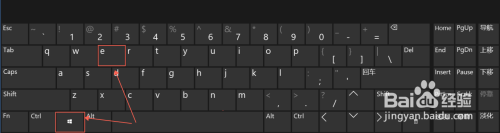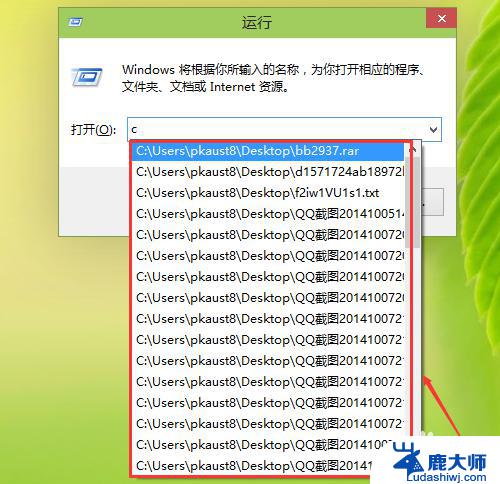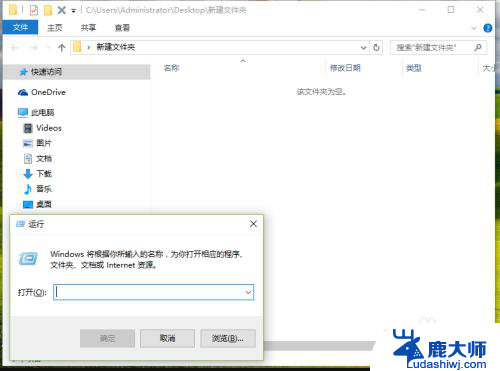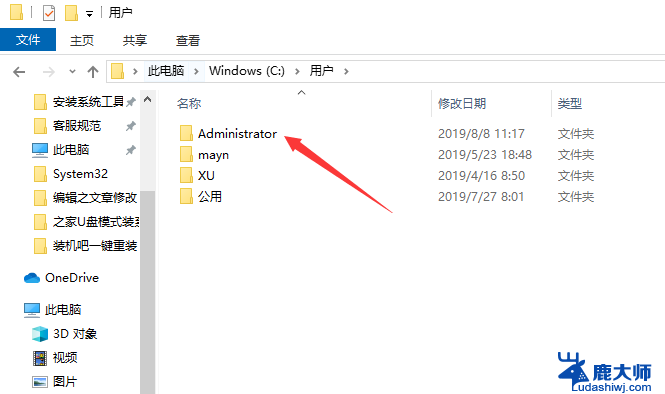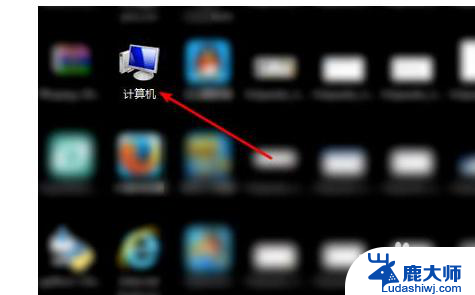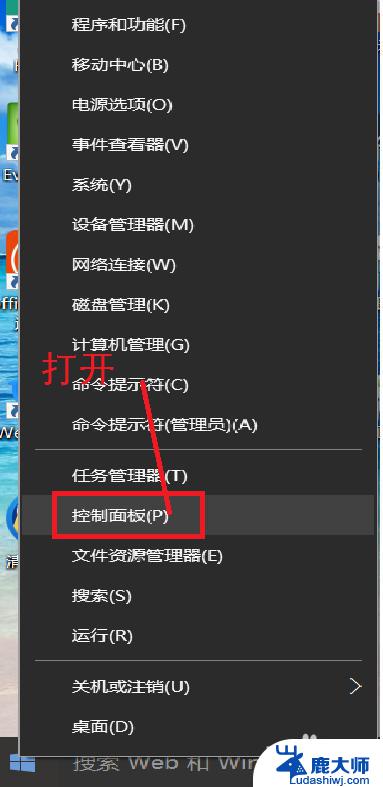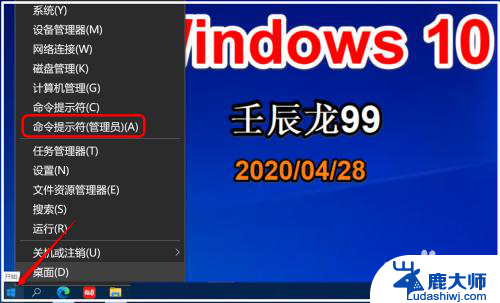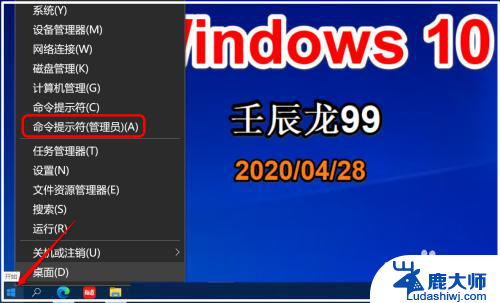windows10最近使用的文档怎么删除 win10清除最近打开文件记录方法
windows10最近使用的文档怎么删除,在使用Windows 10操作系统时,我们经常会打开和编辑各种文档文件,随着时间的推移,我们的最近使用的文档列表可能会变得冗长,这不仅会影响我们查找特定文件的效率,还可能泄露我们的隐私。了解如何删除Windows 10最近使用的文档记录变得尤为重要。接下来我们将介绍Win10清除最近打开文件记录的方法,帮助您保持系统整洁并保护个人信息的安全。
具体方法:
1.首先在开始菜单打开文件资源管理器。
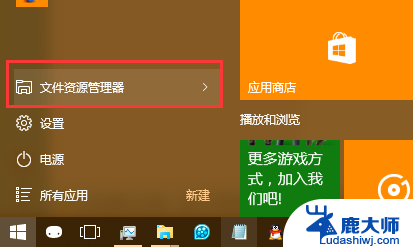
2.在文件资源管理器界面可以看到小的倒三角,点击展开。
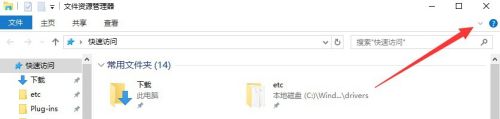
3.点击“查看→选项”
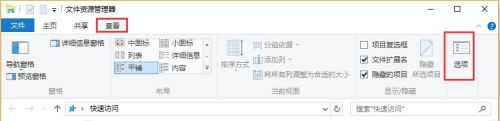
4.在文件夹选项中我们可以看到“清除”按钮,点击即可清除最近打开文件记录。
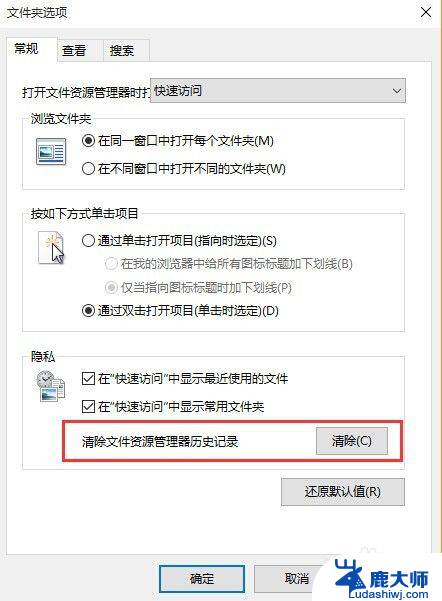
5.如果以后不想保存最近文件记录,则把如图所示的打勾去掉,点击确认即可。
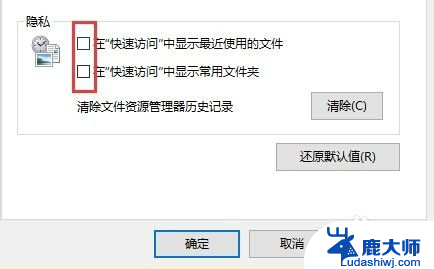
6.不过这个方法只清除了文件资源管理器的历史纪录,其他软件的记录还是没有被清除掉。下面我们用腾讯电脑管家或者360安全卫士等软件进行记录的清除。
在腾讯电脑管家中找到“工具箱→清除痕迹”
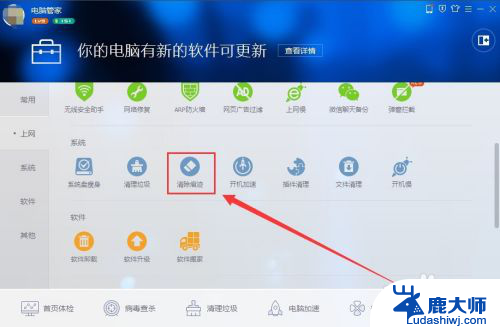
7.点击“开始扫描”→立即清除,软件的记录都会被清除掉。
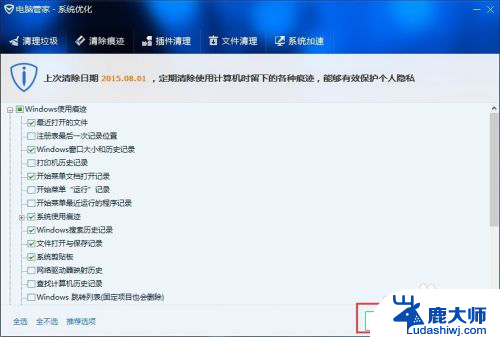
8.感觉win10这点做的反而有些退步,至于win7中那种清除记录的方法现在还没找到。要么是被转移到不知道哪里去了,要么被取消了。
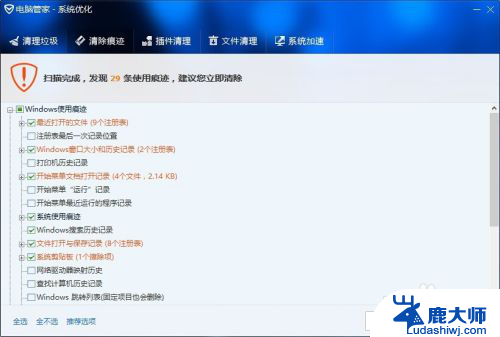
以上是如何删除最近在Windows 10上使用的文档的所有内容,遇到此类情况的用户可以按照以上方法进行解决,希望这能为大家提供帮助。